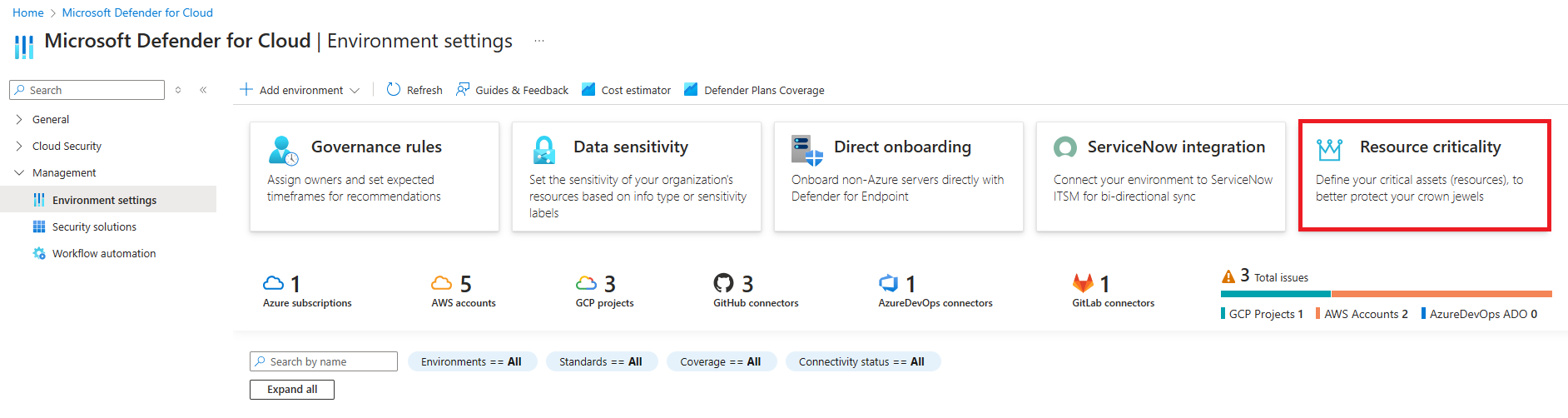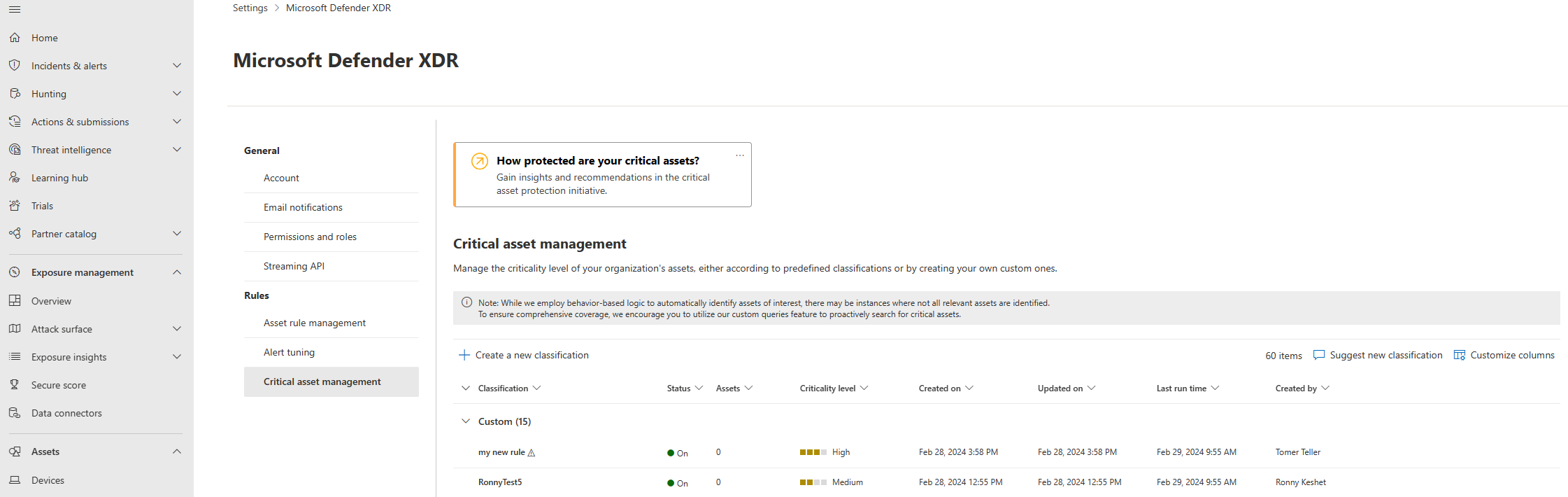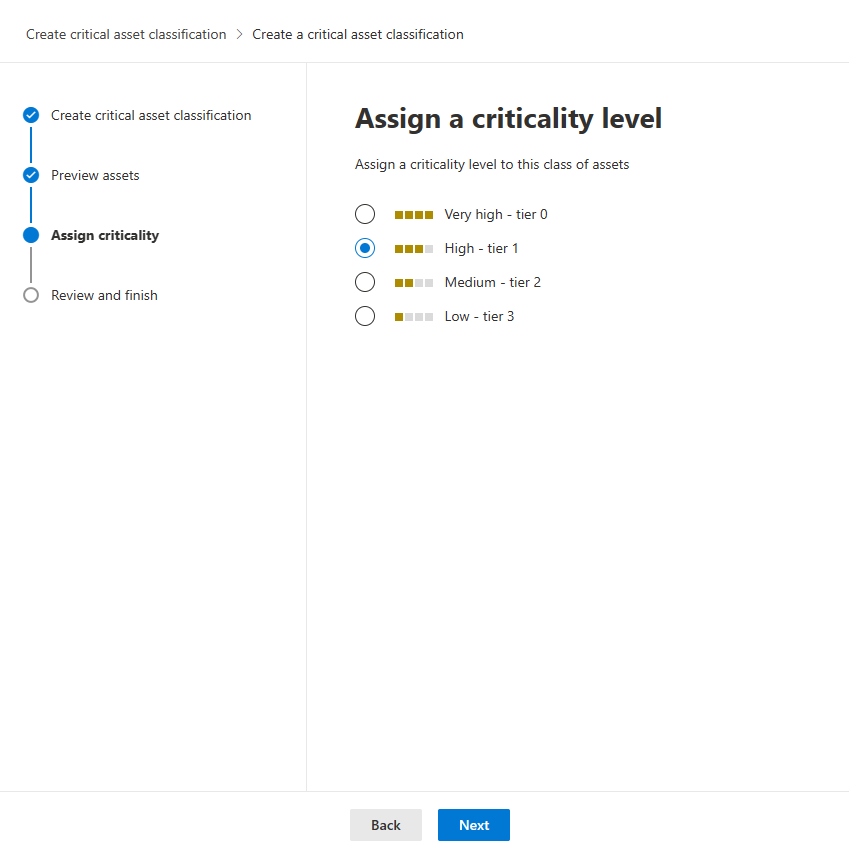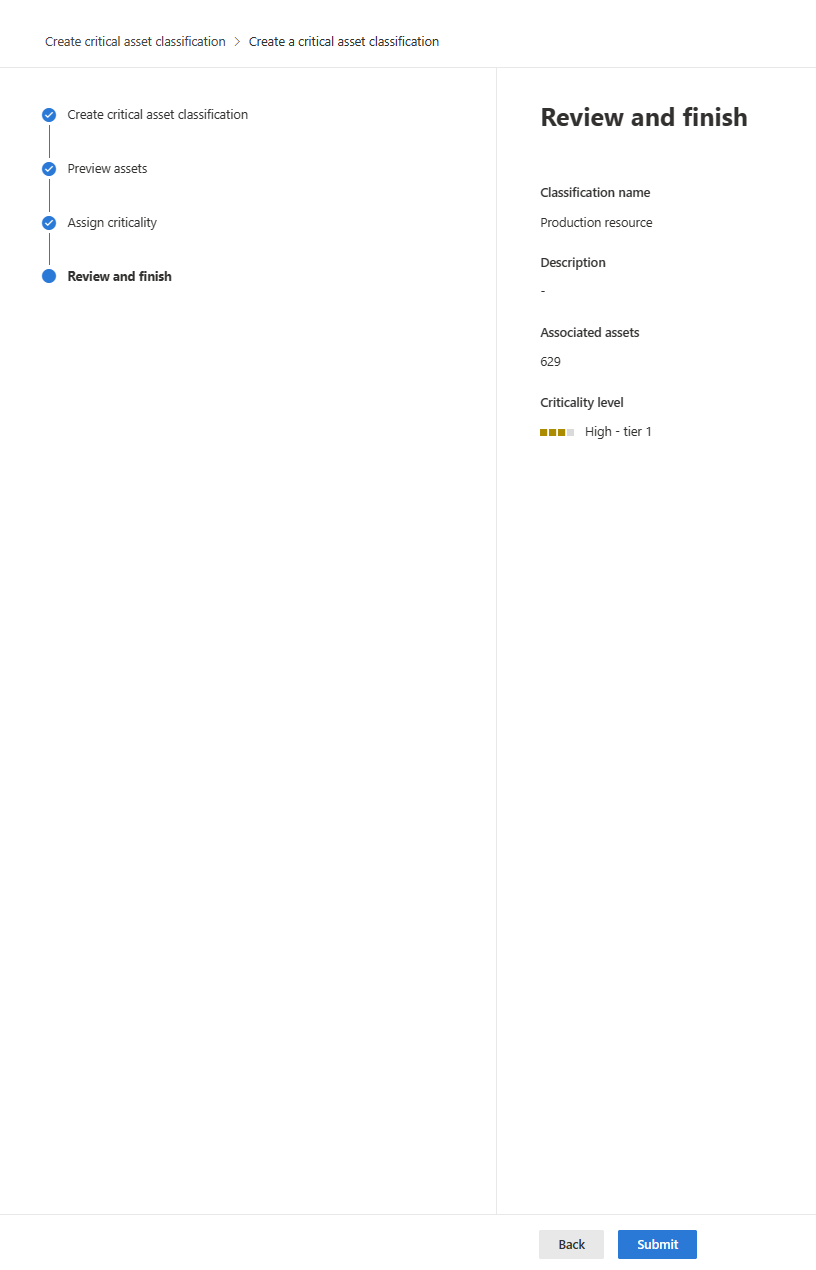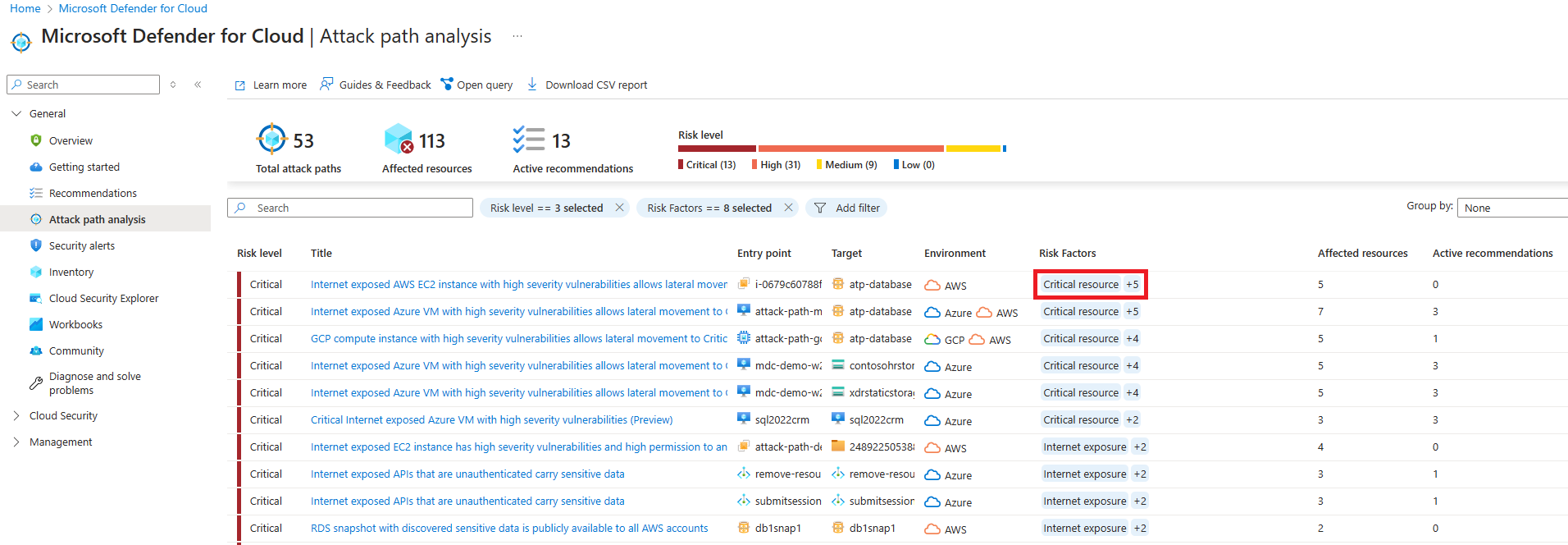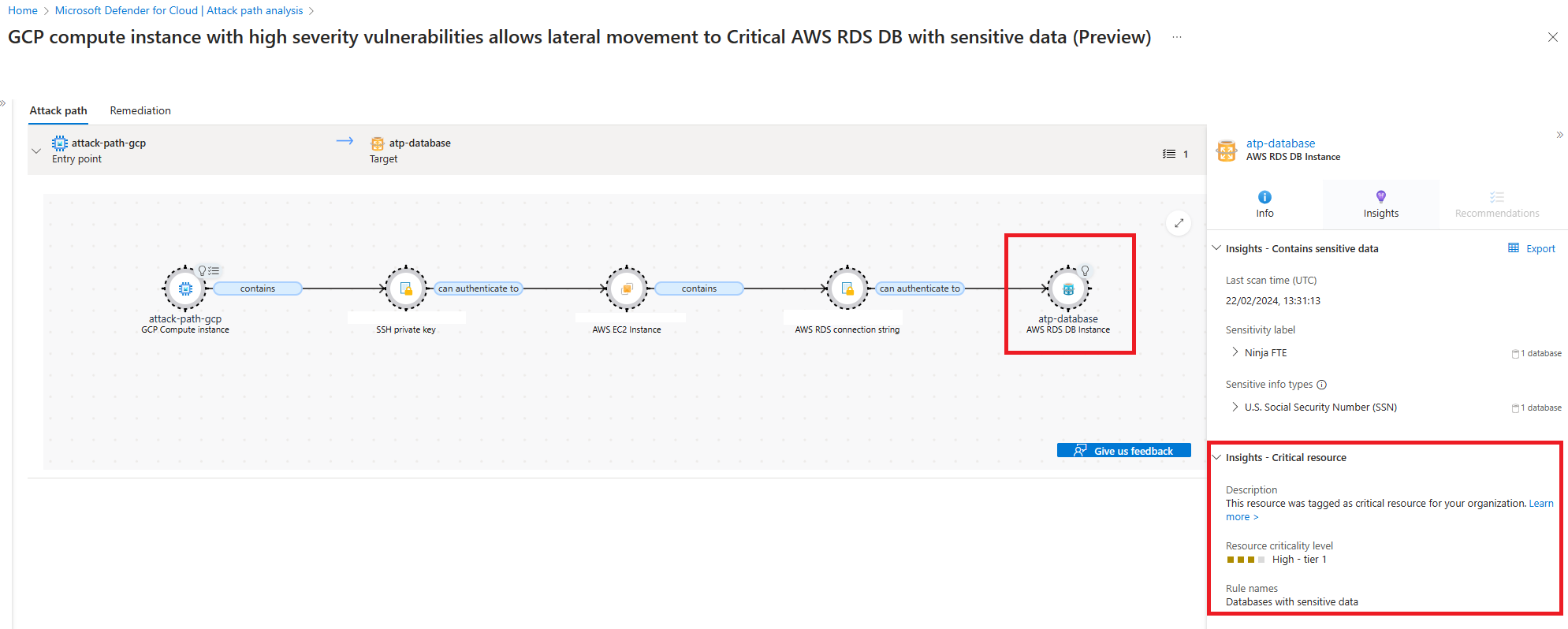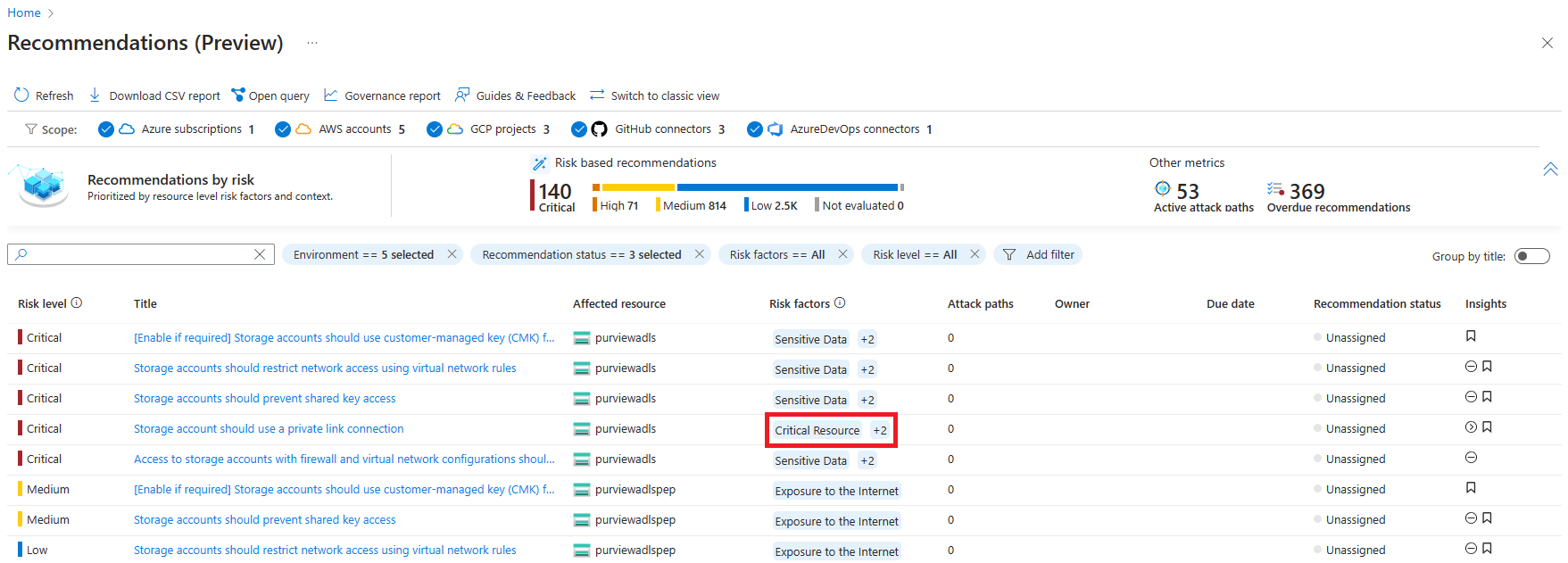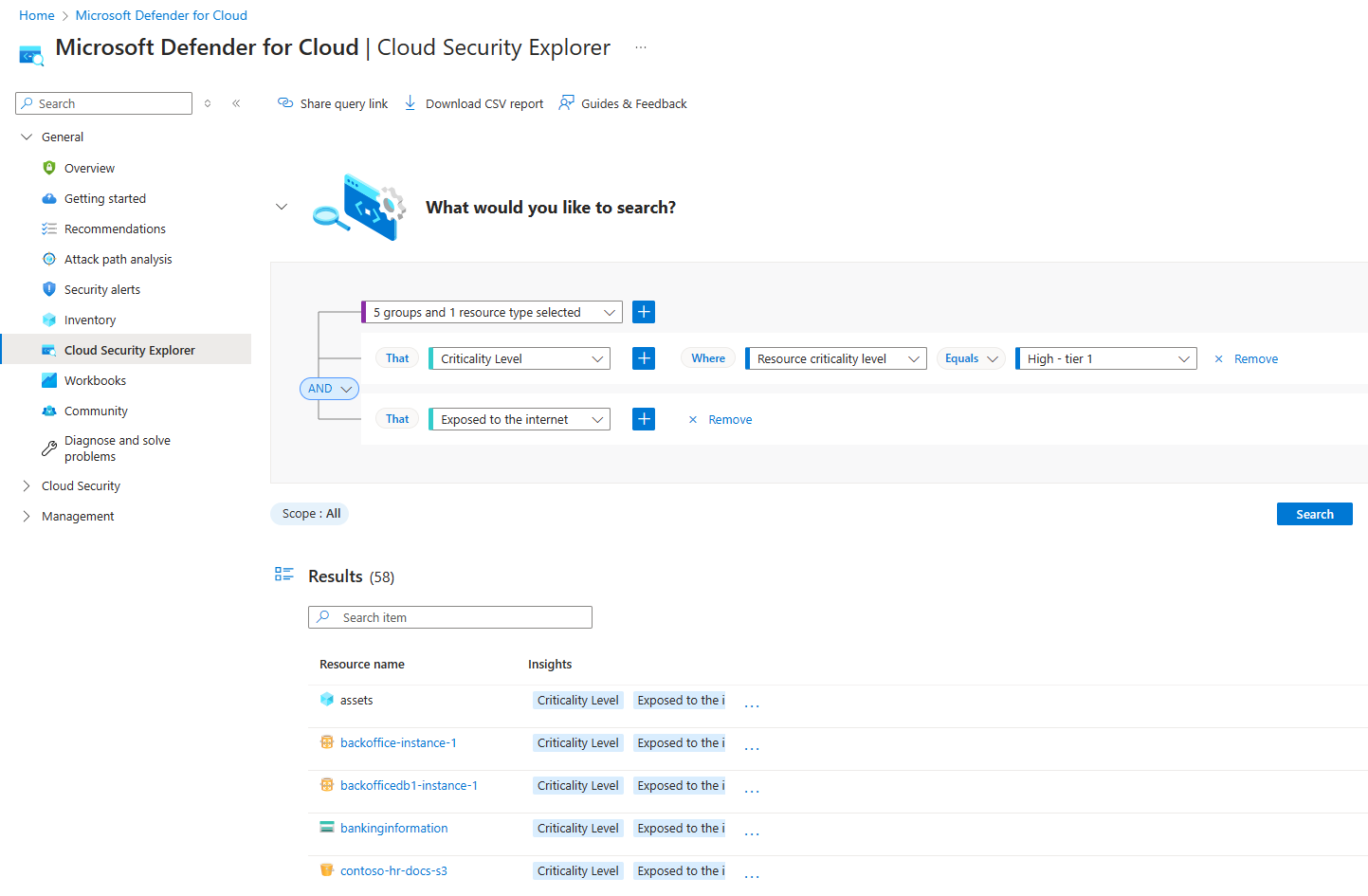Proteção de ativos críticos no Microsoft Defender para Nuvem
A proteção de ativos críticos permite que os administradores de segurança marquem automaticamente os recursos de "joia da coroa" que são mais críticos para suas organizações, permitindo que o Defender para Nuvem forneça a eles o nível mais alto de proteção e priorize problemas de segurança nesses ativos acima de qualquer outra coisa.
O Defender para Nuvem sugere regras de classificação predefinidas que foram desenvolvidas pela nossa equipe de pesquisa para descobrir ativos críticos automaticamente e permite que você crie regras de classificação personalizadas com base em suas convenções empresariais e organizacionais.
As regras de ativo críticas são sincronizadas bidirecionalmente com o Gerenciamento de Exposição de Segurança da Microsoft – as regras criadas no Gerenciamento de Exposição de Segurança da Microsoft são sincronizadas com o Defender para Nuvem e vice-versa. Saiba mais sobre a proteção de ativos críticos no Microsoft Security Exposure Management.
Disponibilidade
| Aspecto | Detalhes |
|---|---|
| Estado da versão | Disponibilidade geral |
| Pré-requisitos | GPSN (gerenciamento da postura de segurança na nuvem) do Defender habilitado |
| Funções internas necessárias do Microsoft Entra ID: | Para criar/editar/ler regras de classificação: Operador de segurança ou superior Para ler regras de classificação: Leitor global e Leitor de segurança |
| Nuvens: | Todas as nuvens comerciais |
Configurar regras de ativos críticos
Entre no portal do Azure.
Navegue até Microsoft Defender para Nuvem>Configurações de Ambiente.
Selecione o bloco Criticidade de recursos.
O painel Gerenciamento de ativos críticos será aberto. Selecione Abrir o portal do Microsoft Defender.
Em seguida, você chegará à página Gerenciamento de ativos críticos no portal do Microsoft Defender XDR.
Para criar regras personalizadas de ativos críticos para marcar seus recursos como Recursos críticos no Defender para Nuvem, selecione o botão Criar uma classificação.
Adicione um nome e uma descrição para a nova classificação, use-a em Construtor de Consultas e escolha Recursos de nuvem para criar a regra de ativos críticos. Em seguida, selecione Avançar.
Na página Visualizar ativos, você poderá ver uma lista de ativos que correspondem à regra criada. Depois de ler a página, selecione Avançar.
Na página Atribuir a criticidade, atribua o nível de criticidade a todos os ativos correspondentes à regra. Em seguida, selecione Avançar.
Em seguida, você poderá ver a página Revisar e concluir. Revise os resultados e, depois de aprová-los, escolha Enviar.
Depois de escolher Enviar, feche o portal do Microsoft Defender XDR. Você deverá aguardar até duas horas para que todos os ativos correspondentes à regra sejam marcados como Críticos.
Observação
As regras de ativos críticos se aplicarão a todos os recursos do locatário que correspondem à condição da regra.
Exibir e proteger os ativos críticos no Defender para Nuvem
Depois que os ativos forem atualizados, acesse a página Análise do caminho de ataque no Defender para Nuvem. Você poderá ver todos os caminhos de ataque para seus ativos críticos.
Se você escolher um título de caminho de ataque, poderá ver os detalhes dele. Escolha o destino e, em Insights – Recurso crítico, veja as informações de marcação dos ativos críticos.
Na página Recomendações do Defender para Nuvem, escolha o banner Visualização disponível para ver todas as recomendações, que já são priorizadas com base na criticidade do ativo.
Selecione uma recomendação e escolha a guia Grafo. Depois, escolha o destino e selecione a guia Insights. Você poderá ver as informações de marcação dos ativos críticos.
Na página Inventário do Defender para Nuvem, veja os ativos críticos da sua organização.
Para executar consultas personalizadas em seus ativos críticos, acesse a página do Cloud Security Explorer no Defender para Nuvem.
Conteúdo relacionado
Para obter mais informações sobre como aprimorar sua postura de segurança na nuvem, confira GPSN (gerenciamento da postura de segurança na nuvem).